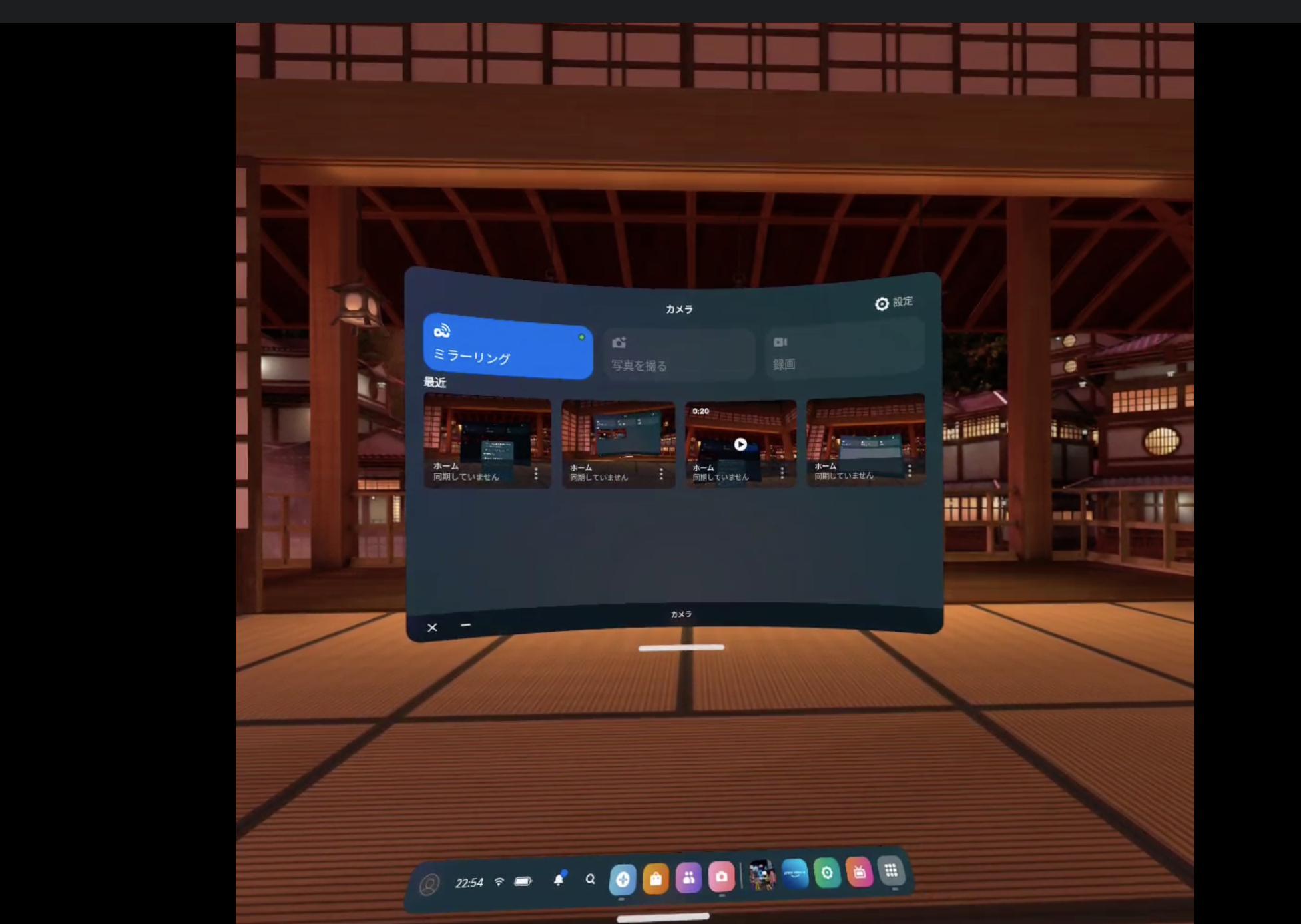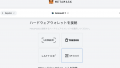体験の指導などをしていると、体験者が何をやっているかわからないことがよくあります。PCをケーブルを繋いだ状態のclusterやVRChatは画面を表示しているので、わかりやすいのですが、スタンドアローン稼働させた場合もミラーリングできます。
準備します
「なぜかうまく行かないことがある」以外はかなりシンプルです。以下の手順を確実に実施すれば問題ありません。
PCは同じWi-Fiに
OculusとPCは同じWi-Fiに接続して下さい。
専用サイトにアクセス
https://www.oculus.com/casting が専用のサイトです。アクセスすると下記の画面になります。
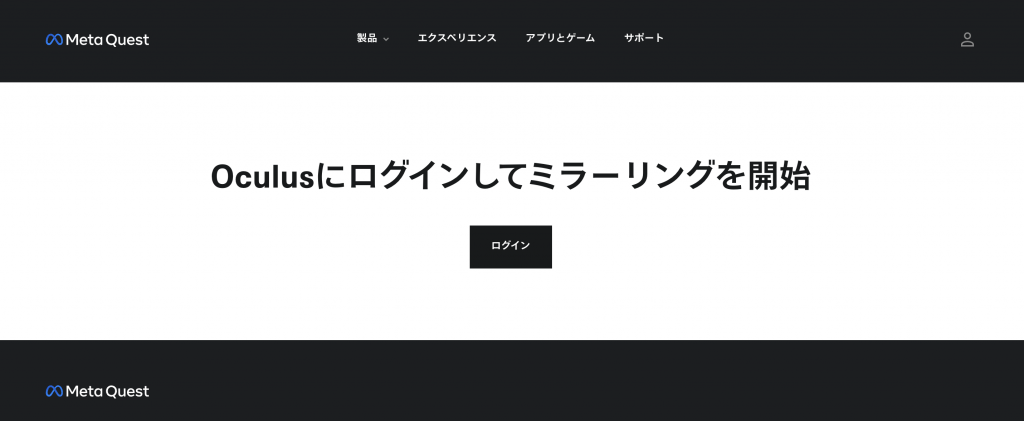
Quest2と同じAccountでログインします。「Facebook」「Instagram」「メールアドレス」「Oculusアカウント」が選択肢です。
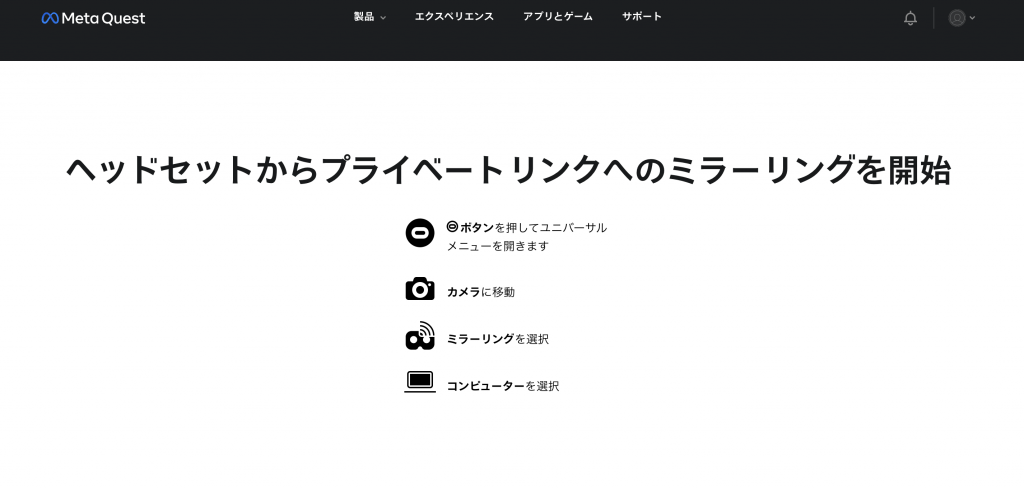
ログイン成功するとこの画面になります。
アイコンの通りに操作する
「カメラ」アイコンの中にミラーリングのボタンがありますので、それを押します。
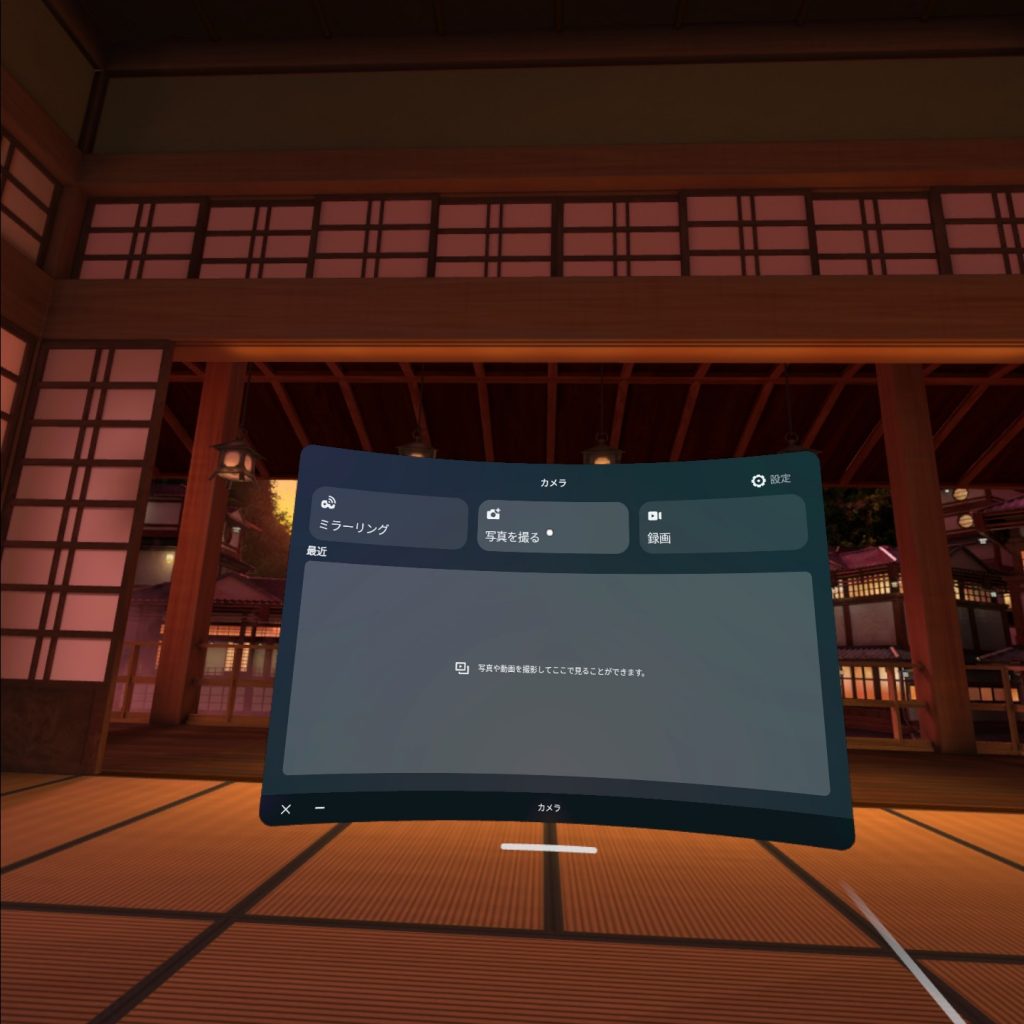
コンピューターを選んで「次へ」
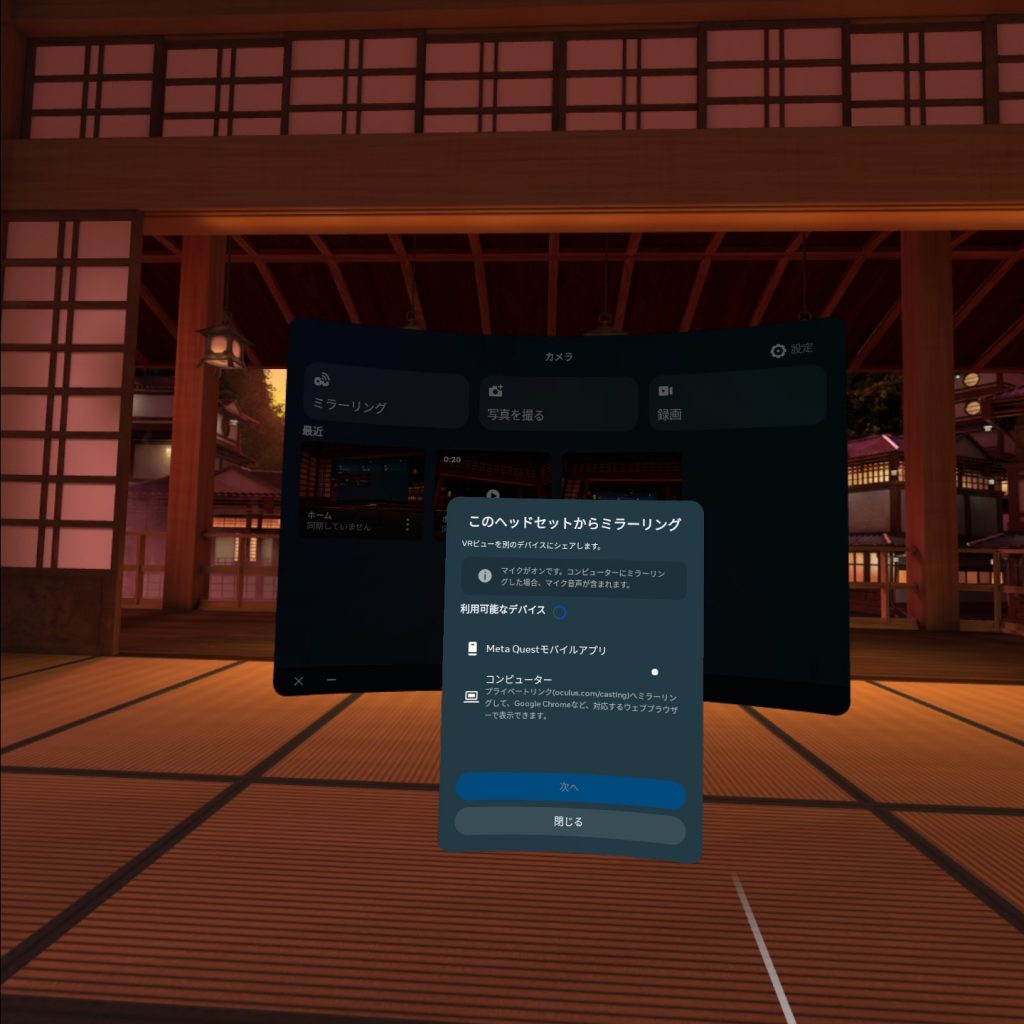
うまく行かないこともある
ブラウザの画面が切り替わるのですが、PCに真っ黒い画面が出てどうもうまくいっていない様子になりました。そのうちに「うまく行かなかったからやり直して欲しい」と言うメッセージが出てきましたので、もう一度OculusQuest2側からミラーリング操作をしました。もう一度やったら、そのままうまく行きました。「うまく行かないこともある」と言うことを憶えておいて、出ないからと言って焦らないことが大事なようです。
うまく行ったら
以下の様な、正方形の画面がキャストされます。
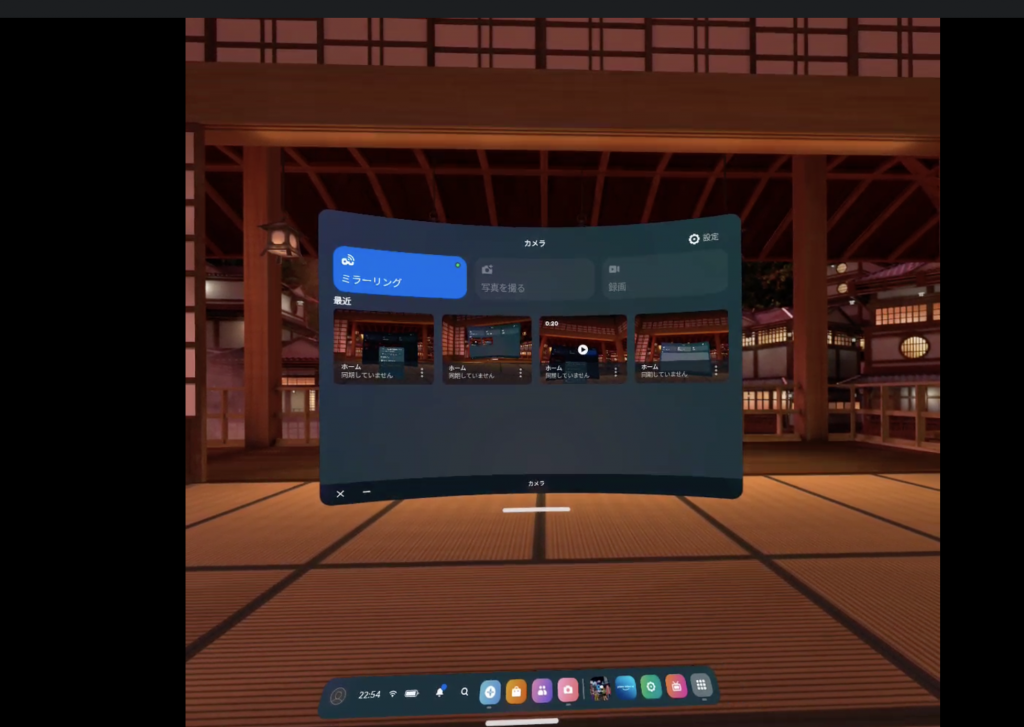
Workroomsもちゃんと、キャストされます。
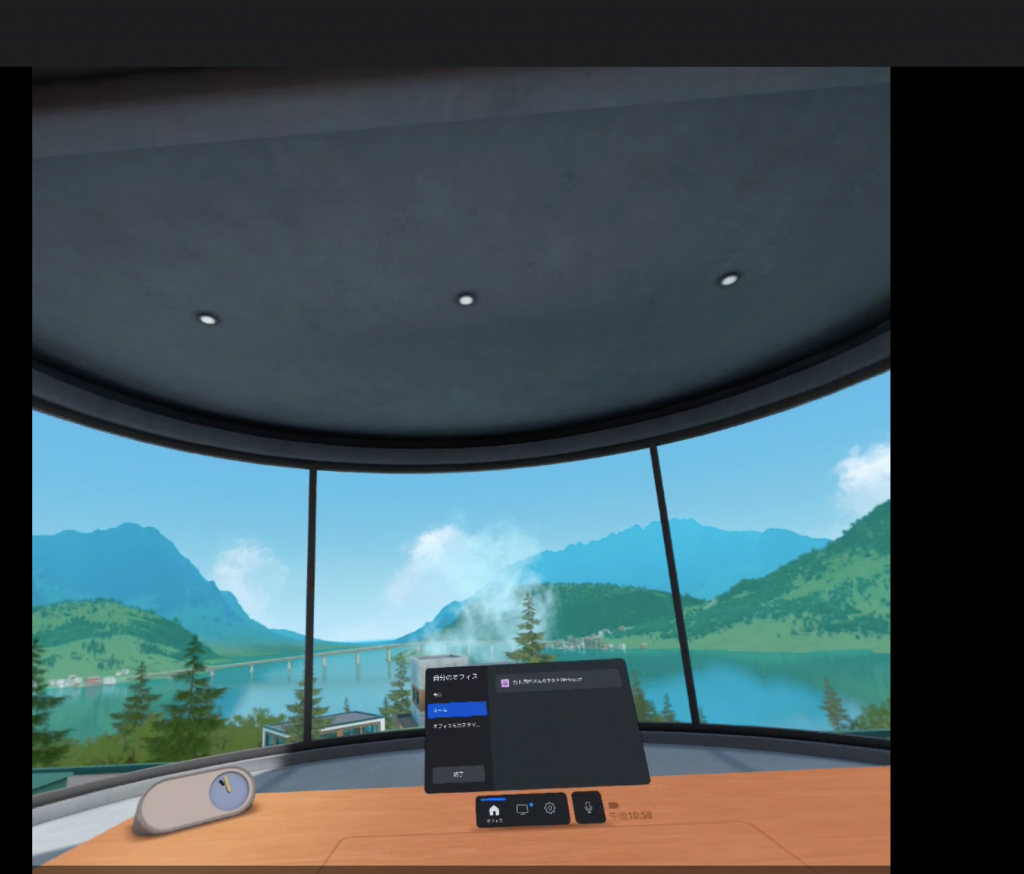
あくまで雰囲気なので、あまり高画質ではありませんが、状況はわかります。ちなみに、スマホアプリへのキャストはもっと手軽にできそうです。